Werbung
Windows bietet seinen Benutzern nicht die Möglichkeit, USB-Gerätetypen selektiv zu deaktivieren. Wenn Sie beispielsweise alle mit Ihrem Computer verbundenen Speichergeräte in Windows deaktivieren möchten, steht Ihnen keine bequeme Lösung zur Verfügung. Um den Prozess zu vereinfachen, steht ein Tool namens USB Manager zur Verfügung.

USB Manager ist eine Desktop-Anwendung für Windows-Computer. Mit der App haben Sie mehr Kontrolle über die an Ihren Computer angeschlossenen USB-Geräte. Mit einer Größe von weniger als einem Megabyte können Sie die Setup-Datei der App herunterladen und installieren. Nach der Installation können Sie die App öffnen und auswählen, welcher USB-Gerätetyp deaktiviert werden soll: Speichergeräte, USB-Drucker, USB-Audiogeräte oder USB-Scanner.
Standardmäßig sind alle Geräte aktiviert. Sie können auf die Gerätetypen klicken, um einen oder mehrere Gerätetypen zu deaktivieren. Die App kann über das Taskleistensymbol beendet werden. Sie können auch ein Kennwort und einen Hotkey für das Programm festlegen, um sicherzustellen, dass niemand mit seinen Einstellungen herumspielt.
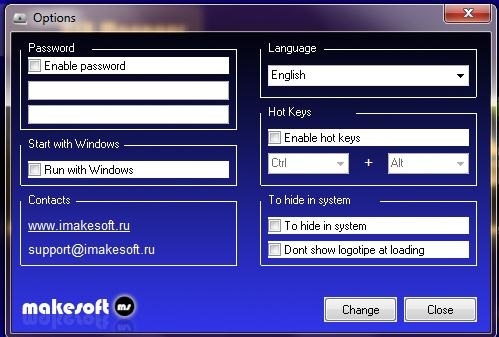
Eigenschaften:
- Ein benutzerfreundliches Desktop-Tool.
- Kompatibel mit Windows-Computern.
- Hiermit können Sie USB-Gerätetypen selektiv aktivieren / deaktivieren.
- Hier können Sie ein Passwort für das Programm festlegen.
Check out USB Manager @ [Nicht mehr verfügbar]

